Uzziniet vairāk par Microsoft Windows Desktop Runtime
- Microsoft Windows Desktop Runtime ir paredzēts, lai palaistu programmas, kurām nepieciešams .NET.
- Šajā rokasgrāmatā mēs esam izskaidrojuši, kas ir Windows darbvirsmas izpildlaiks un kā varat pārbaudīt pašlaik instalēto versiju.
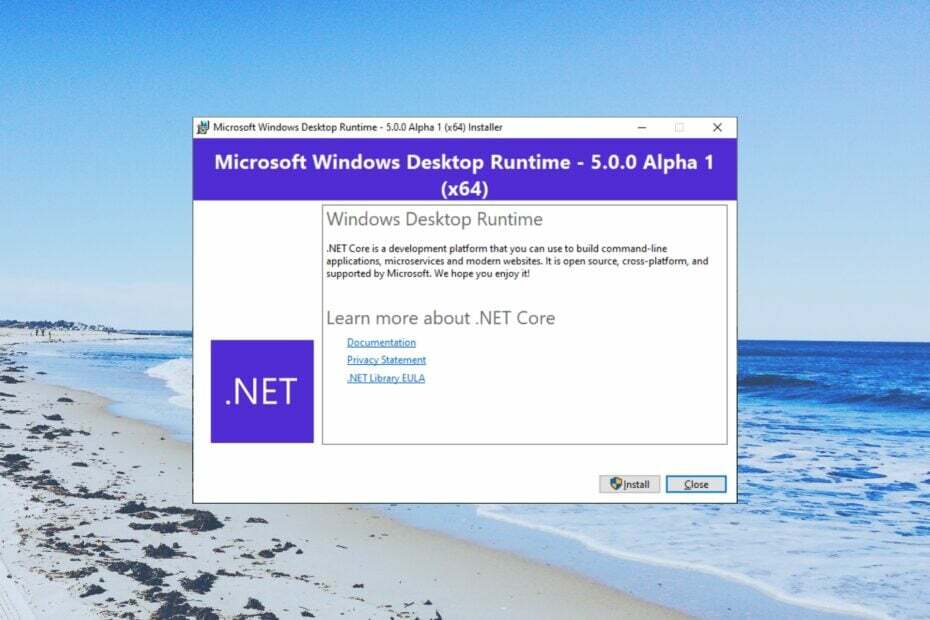
XINSTALĒT, NOklikšķinot uz LEJUPIELĀDES FAILA
- Lejupielādējiet un instalējiet Fortect datorā.
- Palaidiet rīku un Sāciet skenēšanu
- Ar peles labo pogu noklikšķiniet uz Remonts, un izlabojiet to dažu minūšu laikā.
- 0 lasītāji jau ir lejupielādējuši Fortect šomēnes
Vairāki operētājsistēmas Windows 11 lietotāji mums ir lūguši, lai, pārejot uz vadības paneļa sadaļu Programmas un līdzekļi, viņi redz Microsoft Windows darbvirsmas izpildlaiks uzskaitīti.
Viņi ir neizpratnē par to, ko tas dara viņu datorā un vai viņiem tas ir jāsaglabā vai jānoņem. Šajā rokasgrāmatā mēs sniegsim visu informāciju, kas jums jāzina par Microsoft Windows Desktop Runtime. Iedziļināsimies tajā.
Ko dara Microsoft Windows Desktop Runtime?
Iespējams, ka esat dzirdējis par Microsoft .NET Framework un izmantojis to savā datorā. .Net bibliotēka satur koplietotus kodus izstrādātājiem.
Izmantojot šos kodus, izstrādātāji var ievadīt funkcijas bez nepieciešamības rakstīt kodus no nulles. Turklāt jebkurai programmai, kas rakstīta .Net, ir jābūt instalētai .Net Runtime.
Jums arī jāpārliecinās, ka Microsoft Windows Desktop Runtime ir atjaunināta, lai nodrošinātu visu saistīto programmu nevainojamu darbību. Darbvirsmas izpildlaiks būtībā palīdz palaist esošās Windows darbvirsmas lietojumprogrammas.
Izmantojot darbvirsmas izpildlaiku, programma mijiedarbojas ar skaitļošanas resursiem, kas tai nepieciešami darbam. Tie nav atsevišķi jāinstalē datorā.
Runtime darbojas arī tad, kad datorā startējat programmu. Tas nozīmē, ka, kad programma darbojas jūsu datorā, tā ir šīs programmas izpildlaiks. .NET Core tiek izmantots, lai komandrindas veidotu modernas vietnes, lietojumprogrammas un citus pakalpojumus.
Tas bija pazīstams arī kā atkārtoti izplatāma pakotne vai galalietotāja izpildlaiks, taču ar versiju 5.0 tas ir Vadības sadaļā Programmas un līdzekļi ir norādīts kā Microsoft Windows Desktop Runtime Panelis.
Kuru versiju vajadzētu lejupielādēt?
Vēl viens mulsinošs .Net aspekts ir tas, kuru versiju jums vajadzētu lejupielādēt. Galalietotājiem ir jālejupielādē tikai Microsoft Windows Desktop Runtime.
Tātad, lai noskaidrotu šīs šaubas, ja jums ir nepieciešams .Net 3.5 vai vecāks, jums vajadzētu izvēlēties .Net 3.5. Un gadījumā, ja vēlaties .Net 3.5 vai jaunāku versiju, jums vajadzētu izvēlēties .Net 5.0.
Kā pārbaudīt, kura Microsoft Windows Desktop Runtime versija ir instalēta?
1. Izmantojiet komandu uzvedni
- Nospiediet pogu Uzvarēt taustiņu, lai atvērtu Sākt izvēlne.
- Ierakstiet Command Prompt un atveriet to kā administrators.

- Ierakstiet zemāk esošo komandu un nospiediet Ievadiet:
reg vaicājums "HKLM\SOFTWARE\Microsoft\Net Framework Setup\NDP" /s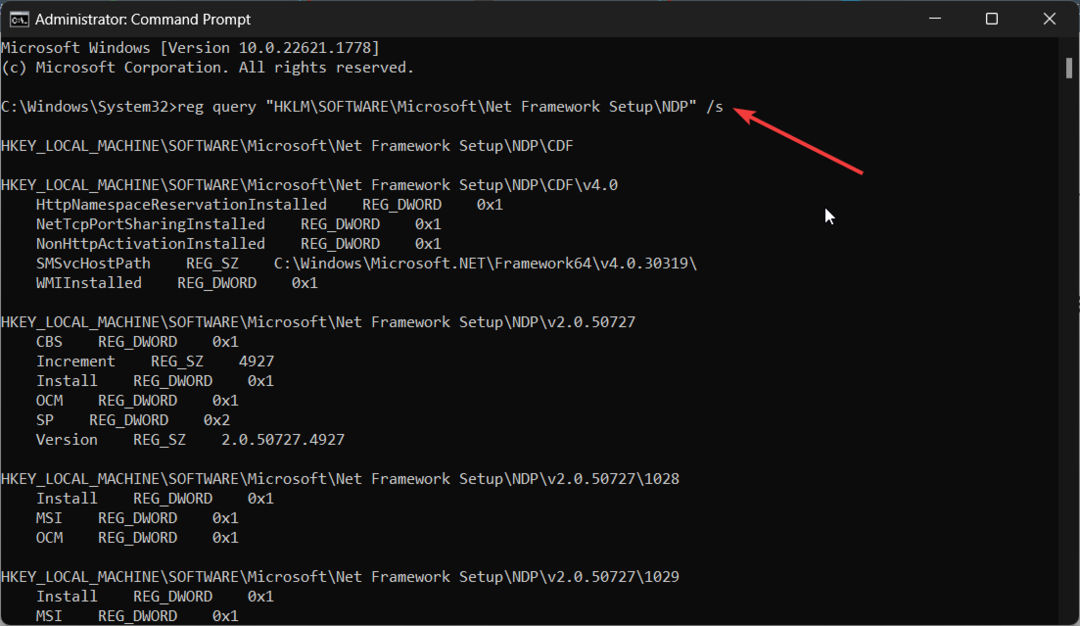
- Pārbaudiet versiju.
Tas ir vienkāršākais veids, kā uzzināt, kura Microsoft Windows Desktop Runtime versija pašlaik ir instalēta datorā.
- Kas ir Runonce.exe un kādam nolūkam to izmanto?
- Kas ir mDNSResponder.exe un vai tas ir jāatspējo?
- Kas ir Netsh.exe un kā labot tā kļūdas
- Kas ir Winlogon.exe un ko tas dara?
- Kas ir Nvcontainer.exe un vai tas ir jāatspējo?
2. Izmantojiet Windows PowerShell
- Nospiediet pogu Uzvarēt taustiņu, lai atvērtu Sākt izvēlne.
- Ierakstiet Windows PowerShell un atveriet to kā administratoru.
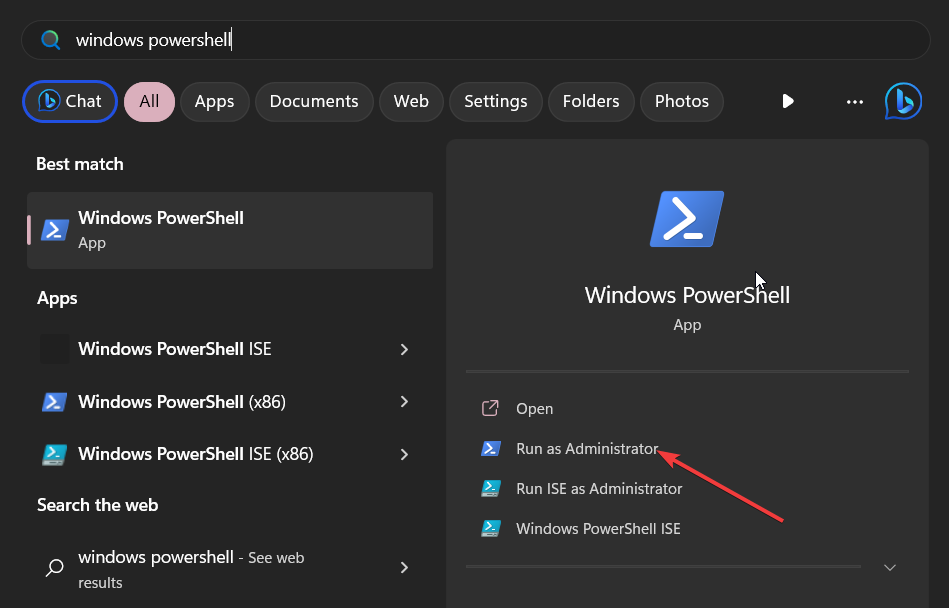
- Ierakstiet zemāk esošo komandu un nospiediet Ievadiet.
reg vaicājums "HKLM\SOFTWARE\Microsoft\Net Framework Setup\NDP" /s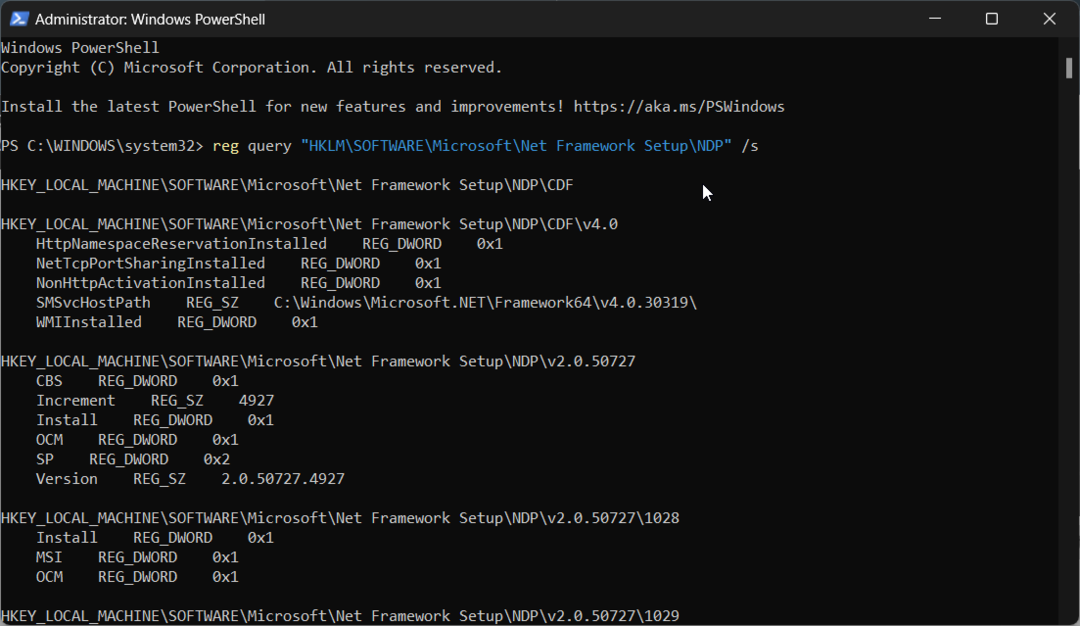
- Pārbaudiet versiju.
Papildus komandu uzvednes izmantošanai varat arī izmantot Windows PowerShell, lai pārbaudītu Microsoft Windows darbvirsmas izpildlaika versiju savā datorā.
3. Pārbaudiet versiju reģistrā
- Nospiediet pogu Uzvarēt + R taustiņi, lai atvērtu Skrien dialogs.
- Tips regedit un nospiediet Ievadiet.
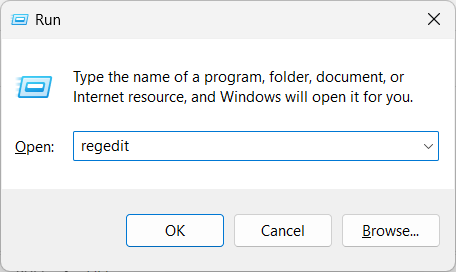
- Dodieties uz tālāk norādīto ceļu un nospiediet Ievadiet.
Dators\HKEY_LOCAL_MACHINE\SOFTWARE\Microsoft. NETFramework
- Paplašiniet NET Framework iestatīšana mapi.
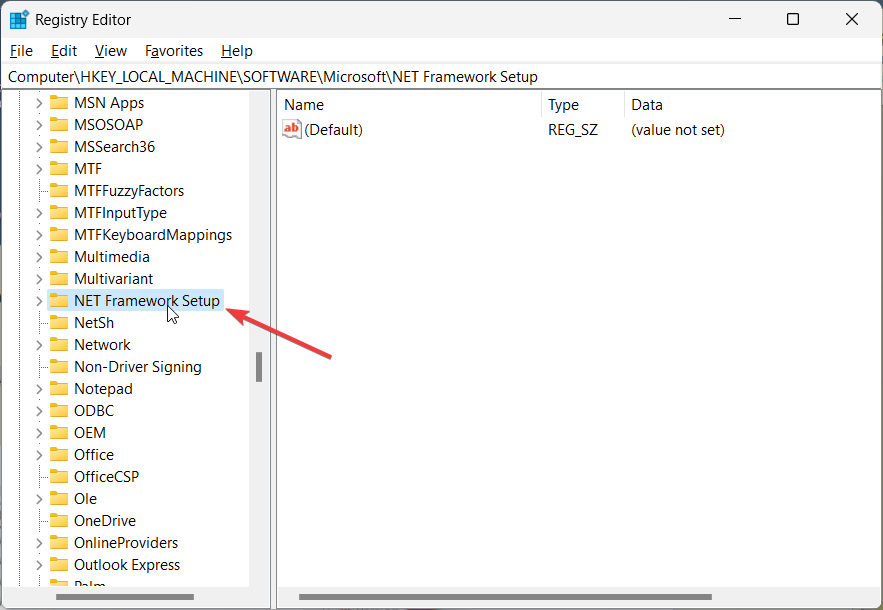
- Paplašiniet NAP mapi.
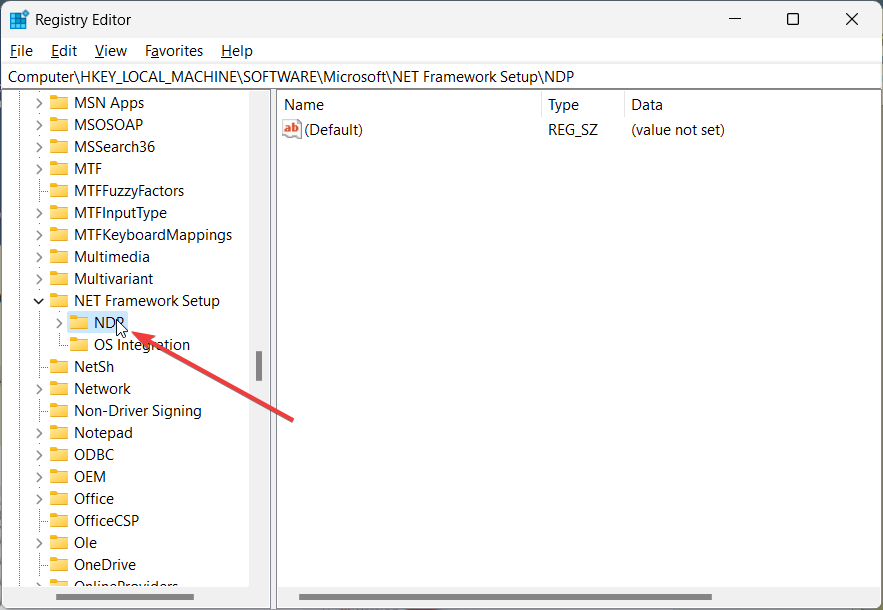
- Noklikšķiniet uz jebkuras versijas un pēc tam noklikšķiniet uz Klients mapi.
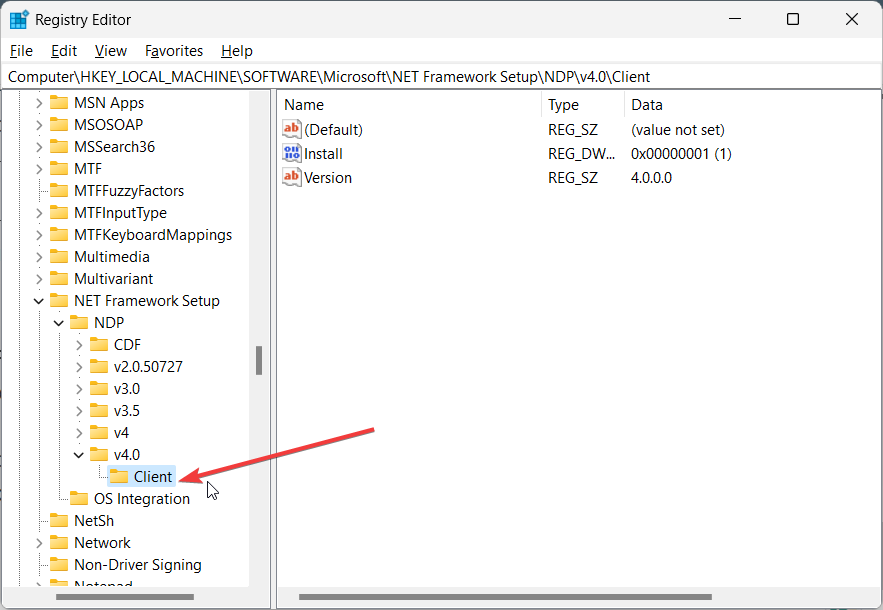
- Noklikšķiniet uz Versija reģistra ierakstu, lai uzzinātu instalēto versiju.
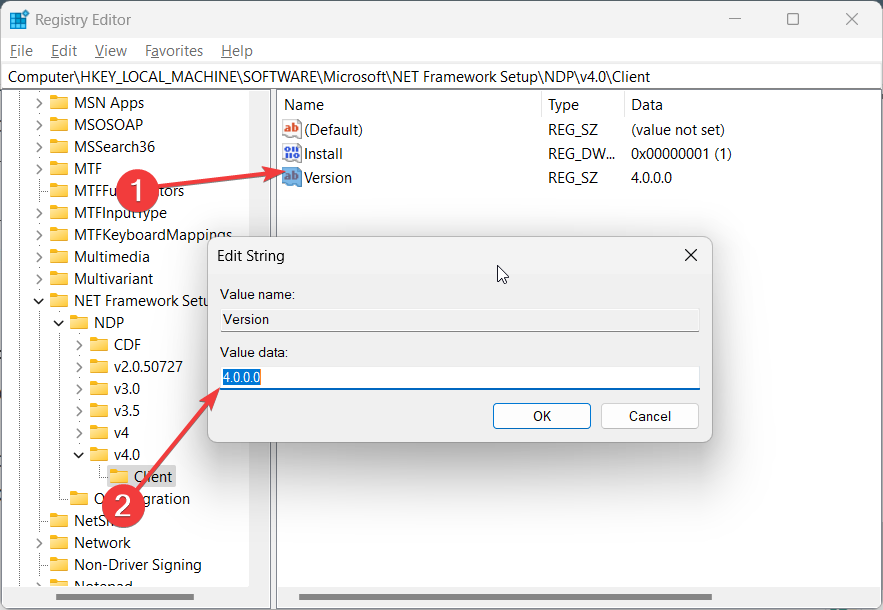
Reģistra redaktora izmantošana, lai uzzinātu par pašlaik instalēto Microsoft Windows Desktop Runtime versiju, var būt ilgstošs uzdevums, taču tas paveic darbu.
Kā es varu atinstalēt Windows Desktop Runtime?
- Nospiediet pogu Uzvarēt taustiņu, lai atvērtu Sākt izvēlne.
- Atvērt Vadības panelis.

- Izvēlieties Programmas un iespējas.

- Izvēlieties Microsoft Windows darbvirsmas izpildlaiks versiju, kuru vēlaties atinstalēt, un noklikšķiniet uz Atinstalēt pogu augšpusē.
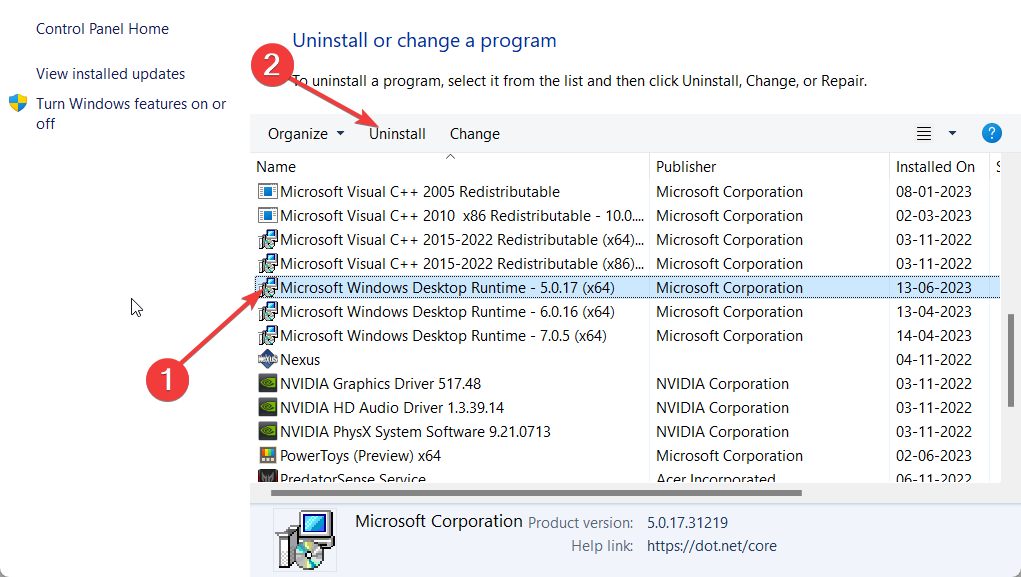
- Izpildiet ekrānā redzamo procesu, lai noņemtu programmu no datora.
- Restartējiet datoru.
Mūsu ceļvedis izskaidro, kā jūs varat izlabojiet bojāto reģistru savā datorā. Jums vajadzētu arī iepazīties ar mūsu sniegto ceļvedi 4 metodes reģistra atjaunošanai bez dublējuma.
Tas ir no mums šajā rokasgrāmatā. Jums vajadzētu iepazīties ar mūsu īpašo rokasgrāmatu, kurā ir paskaidrots, kā jūs varat viegli atrisināt problēmu Izpildlaika kļūda 217 savā Windows datorā.
Mums ir arī rokasgrāmata, kurā ir uzskaitīti daži risinājumi, kas palīdzēs atrisināt problēmu Izpildlaika kļūda 3709 savā Windows datorā.
Ja šī rokasgrāmata palīdzēja saprast, kas ir Windows Desktop Runtime un kā pārbaudīt datorā instalēto versiju, lūdzu, informējiet mūs tālāk esošajos komentāros.
Vai joprojām ir problēmas?
SPONSORĒTS
Ja iepriekš minētie ieteikumi nav atrisinājuši jūsu problēmu, jūsu datorā var rasties nopietnas Windows problēmas. Mēs iesakām izvēlēties visaptverošu risinājumu, piemēram, Fortect lai efektīvi novērstu problēmas. Pēc instalēšanas vienkārši noklikšķiniet uz Skatīt un labot pogu un pēc tam nospiediet Sāciet remontu.
![Labojums: ms-settings: personalizācijas fona kļūda [Atrisināts]](/f/7ab58e07fd8158f0719b10ee86abcd27.png?width=300&height=460)
![Labojums — uzdevumjosla nereaģē operētājsistēmā Windows 11 [Atrisināts]](/f/f7294398dcce3eeb081533d42600368b.png?width=300&height=460)
